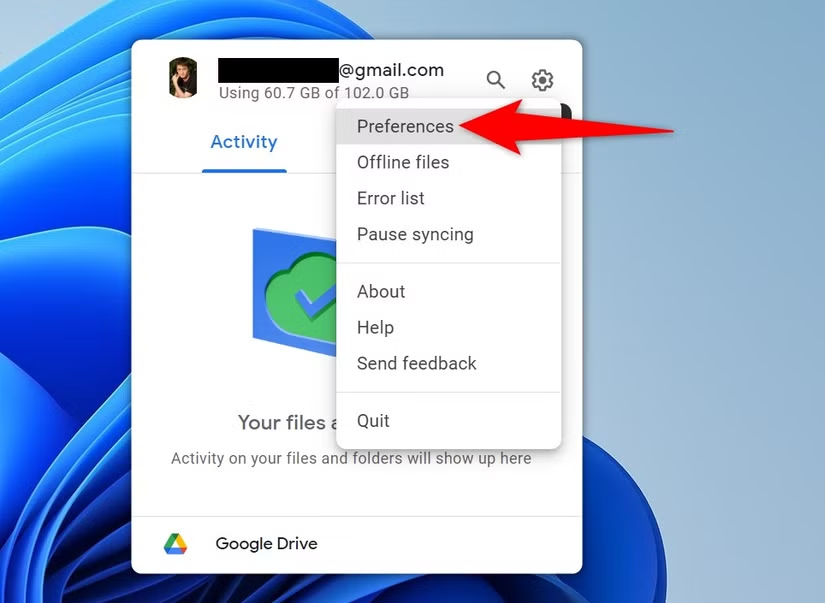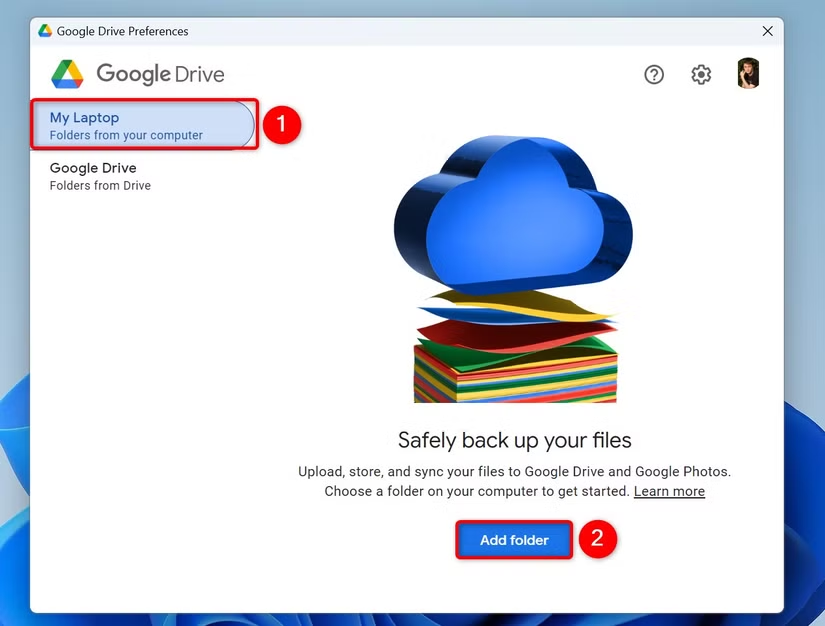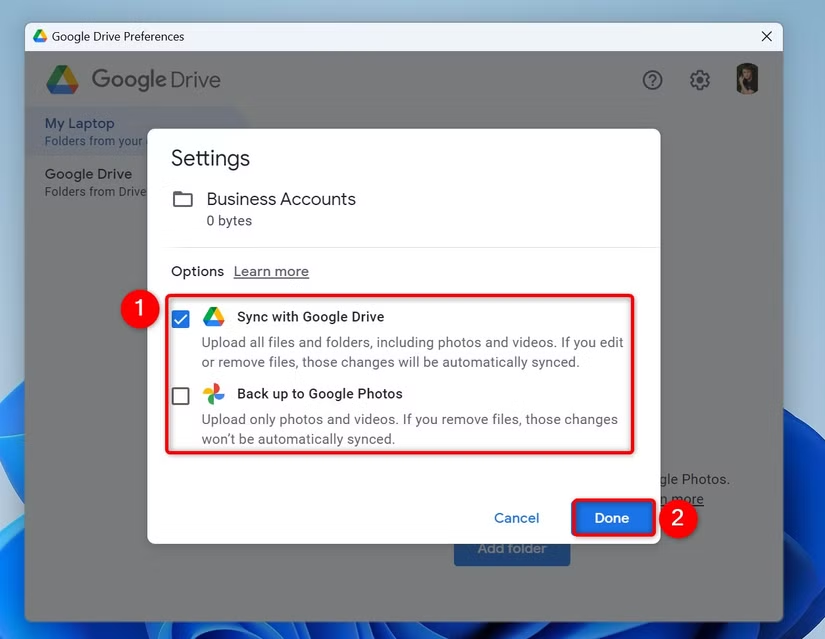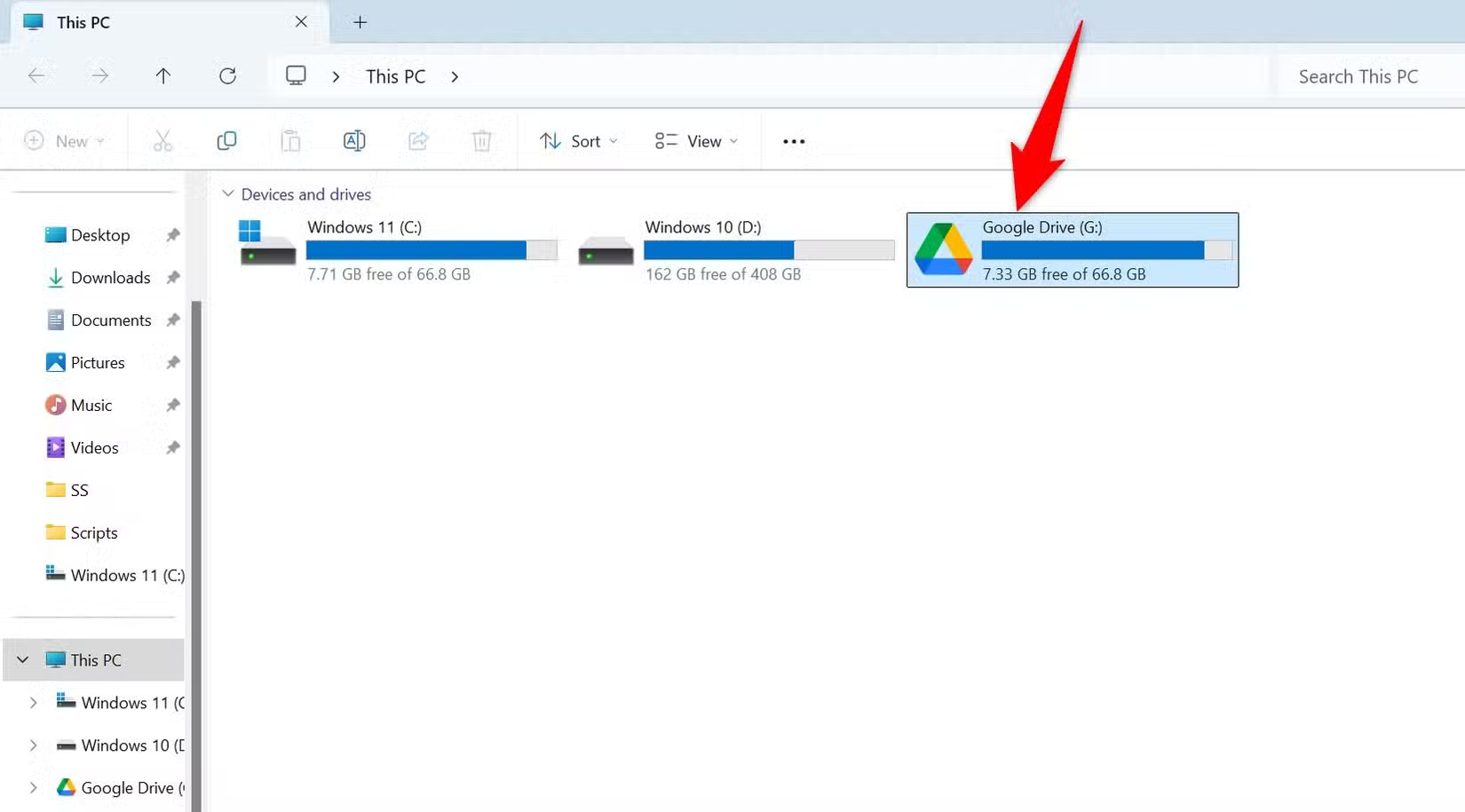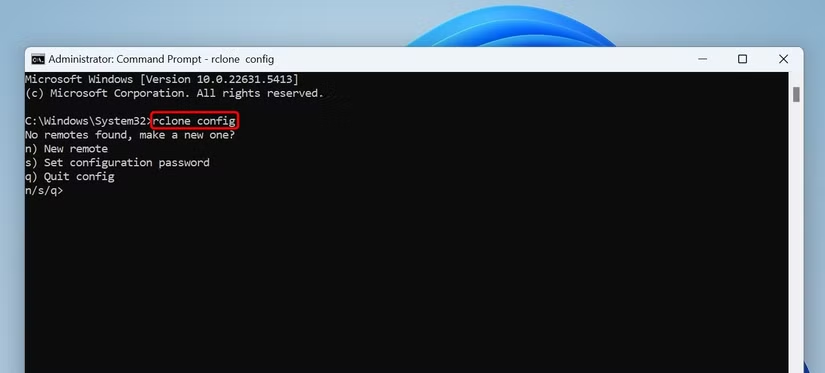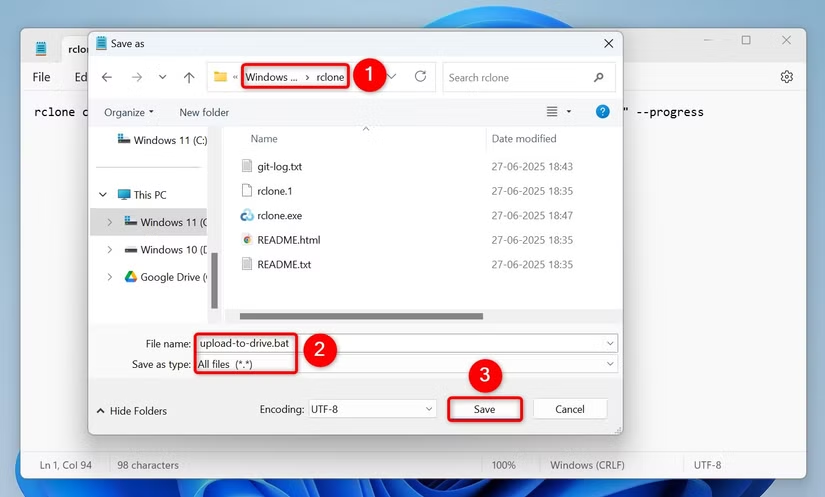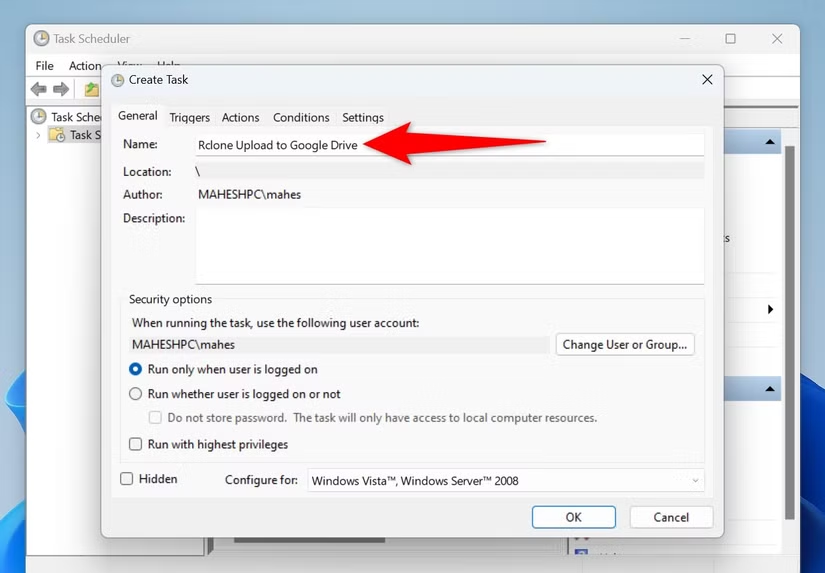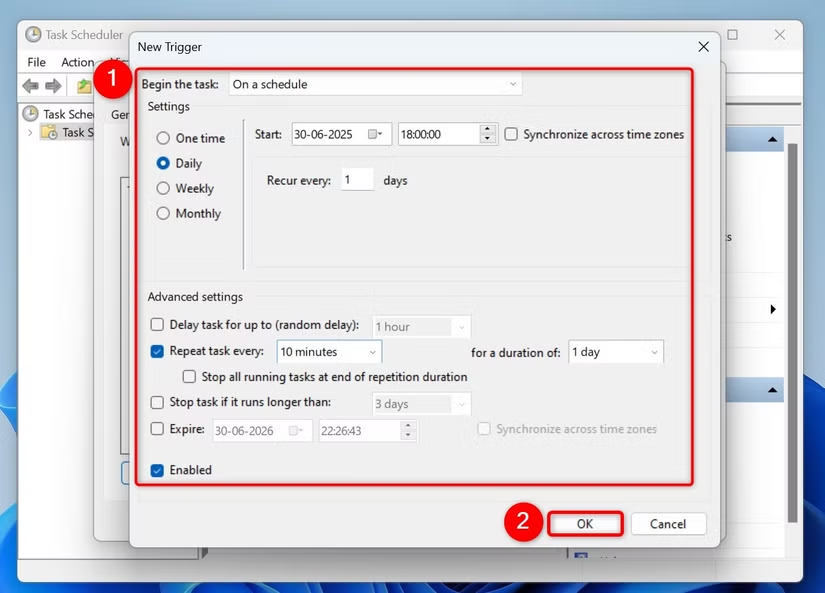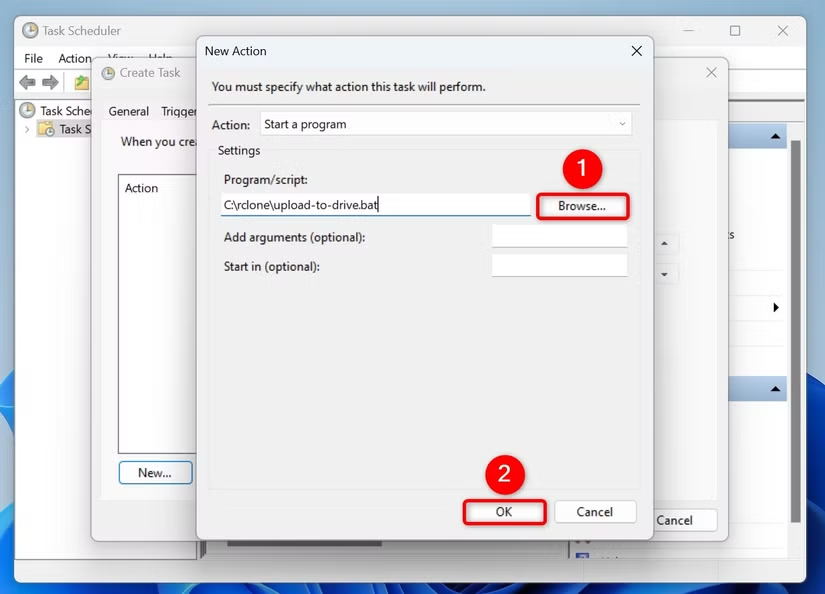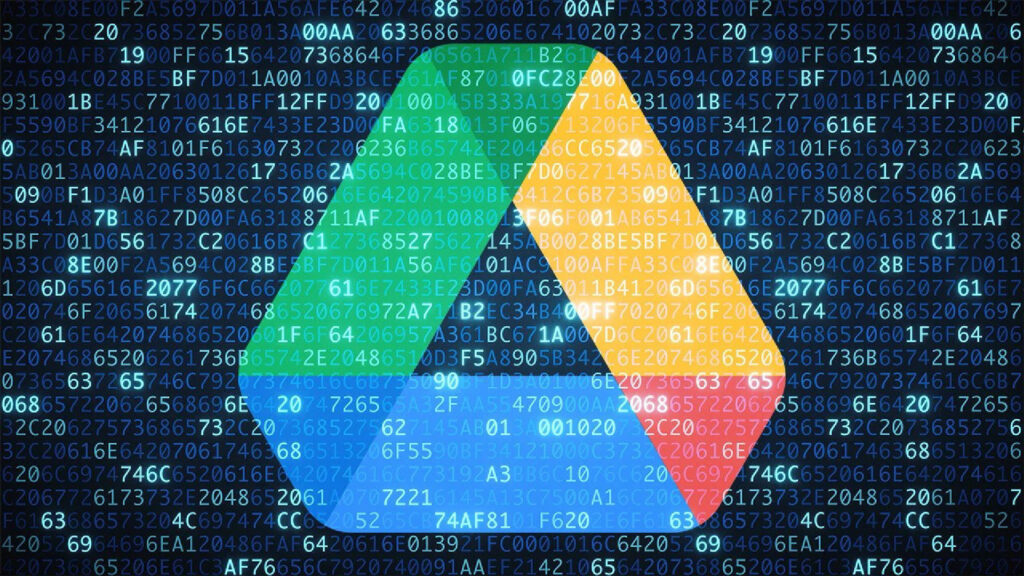Cách đồng bộ tự động file mới trên Windows 11 với Google Drive
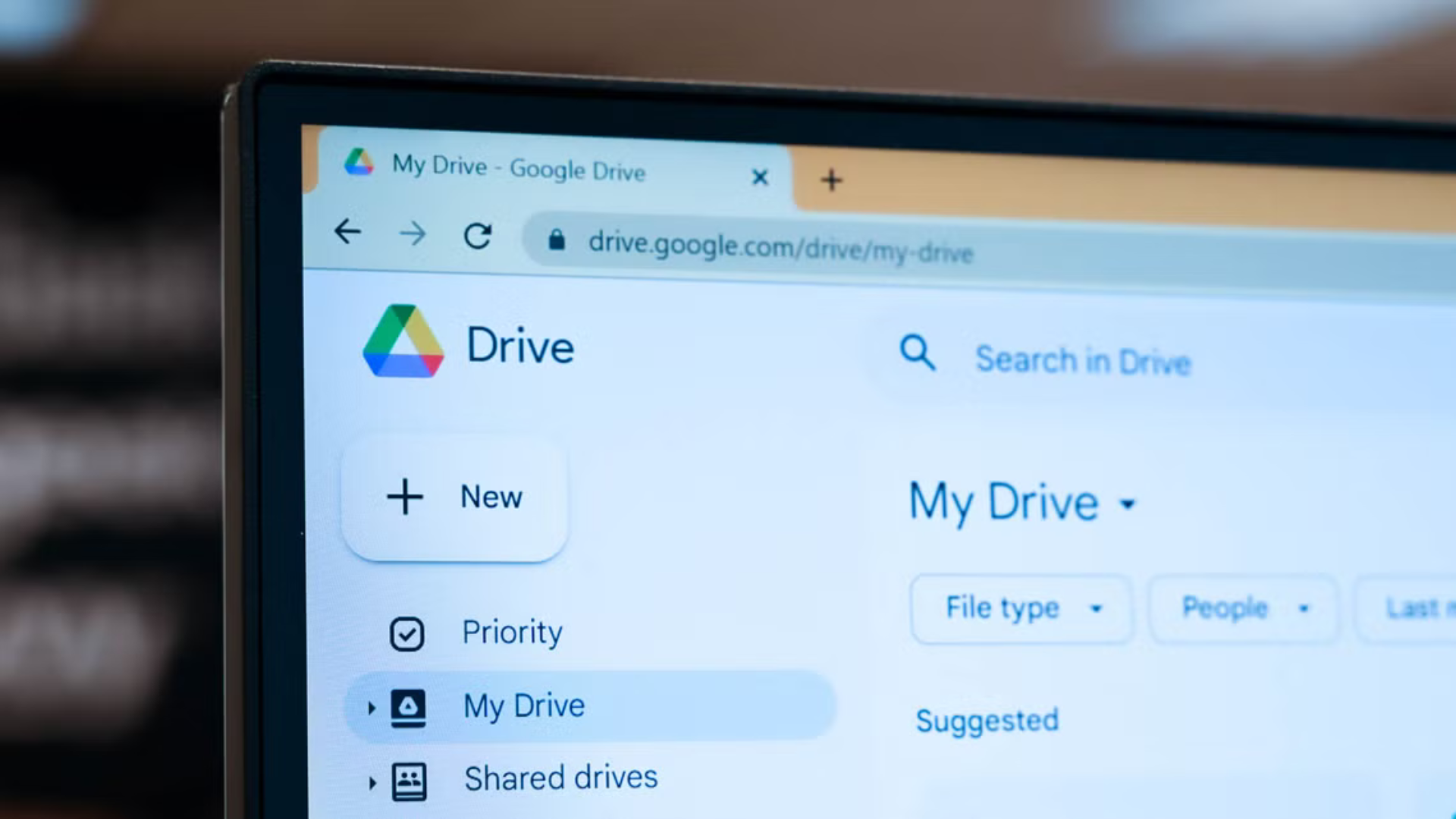
Muốn đồng bộ file mới trên Windows 11 với Google Drive? Bài viết hướng dẫn 3 cách: dùng ứng dụng Google Drive, File Explorer, hoặc công cụ dòng lệnh Rclone. Từ thiết lập đơn giản đến tự động hóa với Task Scheduler, bạn sẽ dễ dàng giữ file luôn đồng bộ.
1. Sử dụng ứng dụng Google Drive chính thức
Ứng dụng Google Drive cho Windows 11 là cách dễ nhất để đồng bộ file.
Cách thực hiện:
- Tải và cài đặt: Tải ứng dụng Google Drive từ trang chính thức, cài đặt và đăng nhập tài khoản Google.
- Chọn thư mục đồng bộ:
- Nhấp chuột phải vào biểu tượng Google Drive ở khay hệ thống Windows 11.

- Chọn Preferences (biểu tượng bánh răng).

- Trong tab My Laptop, nhấp Add Folder.

- Chọn thư mục muốn đồng bộ, chọn đồng bộ với Google Drive hoặc Google Photos (cho ảnh/video), nhấn Done.
- Nhấp chuột phải vào biểu tượng Google Drive ở khay hệ thống Windows 11.
- Kết quả: Mọi file mới hoặc thay đổi trong thư mục sẽ tự động đồng bộ lên Google Drive.
Lợi ích: Dễ dùng, giao diện thân thiện, phù hợp người mới.
2. Đồng bộ qua File Explorer trên Windows 11
Nếu đã cài ứng dụng Google Drive, bạn có thể dùng File Explorer để đồng bộ mà không cần mở ứng dụng.
Cách thực hiện:
- Mở File Explorer: Nhấn Windows + E để mở File Explorer.

- Truy cập ổ Google Drive: Ứng dụng tạo một ổ ảo Google Drive trong File Explorer.
- Thêm file/thư mục: Tạo thư mục mới hoặc sao chép file vào ổ này. Mọi thay đổi (thêm, sửa, xóa) sẽ đồng bộ với tài khoản Google Drive trực tuyến.
Lợi ích: Nhanh, trực quan, tích hợp sẵn trong Windows 11.
3. Sử dụng Rclone với Task Scheduler (Dòng lệnh)
Rclone là công cụ mã nguồn mở, cho phép đồng bộ file qua dòng lệnh và tự động hóa với Task Scheduler.
Cách thiết lập Rclone:
- Tải và cài đặt Rclone:
- Tải Rclone từ trang chính thức, giải nén vào thư mục C:\rclone.
- Thêm Rclone vào biến môi trường hệ thống để dùng từ bất kỳ đâu.
- Cấu hình Rclone:
- Mở Command Prompt với quyền quản trị (nhấn Windows + S, gõ Command Prompt, chọn Run as Administrator).

- Gõ rclone config và nhấn Enter.
- Làm theo hướng dẫn: tạo remote mới (tên gdrive), chọn drive, xác thực qua trình duyệt, bỏ qua cài đặt nâng cao.
- Mở Command Prompt với quyền quản trị (nhấn Windows + S, gõ Command Prompt, chọn Run as Administrator).
- Tạo script đồng bộ:
Mở Notepad, dán đoạn mã:
rclone copy “ĐườngDẫnThưMục” gdrive:/ThưMụcGoogleDrive –log-file=”C:\rclone\rclone-log.txt” –progress
- Thay ĐườngDẫnThưMục bằng đường dẫn thư mục trên PC, ThưMụcGoogleDrive bằng thư mục trên Google Drive.

- Lưu file với tên upload-to-drive.bat trong C:\rclone, chọn Save as Type: All Files.
- Tự động hóa với Task Scheduler:
- Mở Task Scheduler (nhấn Windows + S, gõ Task Scheduler).

- Chọn Create Task, đặt tên (ví dụ: Rclone Upload to Google Drive).

- Trong tab Triggers, thêm lịch chạy (hàng ngày, hàng giờ…).

- Trong tab Actions, chọn Start a Program, duyệt đến file upload-to-drive.bat, lưu tác vụ.
- Mở Task Scheduler (nhấn Windows + S, gõ Task Scheduler).
Kết quả: Task Scheduler tự động chạy script, đồng bộ file lên Google Drive theo lịch.
Lợi ích: Linh hoạt, tự động hóa, phù hợp người dùng nâng cao.
Mẹo đồng bộ Google Drive hiệu quả
- Chọn đúng thư mục: Chỉ đồng bộ thư mục cần thiết để tiết kiệm băng thông và dung lượng.
- Kiểm tra kết nối: Đảm bảo mạng ổn định để tránh lỗi đồng bộ.
- Cập nhật ứng dụng: Dùng phiên bản mới nhất của Google Drive hoặc Rclone để có hiệu suất tốt.
- Sao lưu trước: Lưu bản sao file quan trọng trước khi thử Rclone.
- Thử dịch vụ khác: Nếu Google Drive không phù hợp, cân nhắc OneDrive, Dropbox với tính năng đồng bộ tương tự.
Kết luận
Đồng bộ file mới trên Windows 11 với Google Drive dễ dàng nhờ ứng dụng Google Drive, File Explorer, hoặc Rclone kết hợp Task Scheduler. Tùy nhu cầu, bạn có thể chọn cách giao diện thân thiện hoặc tự động hóa nâng cao. Hãy thử và giữ file luôn đồng bộ!
Bạn dùng cách nào để đồng bộ file? Chia sẻ trong phần bình luận!